10 parasta pikanäppäintä Windows 10:ssä ja niiden käyttö

Tutustu Windows 10:n 10 suosituimpaan pikanäppäimeen ja siihen, miten voit hyödyntää niitä tehokkaasti töissä, koulussa ja muissa asioissa.
Anonyymi selailu liittyy yleensä hakkerointiin tai muuhun laittomaan toimintaan. Voi kuitenkin olla monia syitä, jotka pakottavat käyttäjät työskentelemään verkossa anonyymisti. Se sisältää yksityisyyden ylläpidon, kammottavien kohdistettujen mainosten poistamisen, tietojen tallentamisen kaikkialla esiintyvistä verkkosivustojen seurantaohjelmista jne. Tässä on joitain vinkkejä ja temppuja, jotka selittävät kuinka surffata Internetissä ilman kohdistusta.
1. Tallenna tietosi käyttämällä yksityistä selainikkunaa

Lähde: mashable
Henkilötietojesi vuotamisen todennäköisyys on suuri, kun käytät julkisia tietokoneita tai laitteita, jotka ovat muiden jakamia. Yleisin tapa suojata selaushistoriaasi on ottaa käyttöön yksityinen tila, joka estää muita verkkosivustoja hakemasta tietojasi ensin ja avaamasta niitä myöhemmin. Sinun tarvitsee vain käydä selaimen työkalupalkissa ja napsauttaa incognito-tilaa.
Lue lisää: Kuinka Internet-rikollisjoukot kohtaavat verkossa!
2. Pidä Trackers Bayssä
Jokaisella verkkosivustolla on seurantaevästeitä mainosten, sponsoroitujen linkkien jne. muodossa. Mainostajat sijoittavat ne, jotka antavat tietoja käyttäjien mieltymyksistä ja tavoista, kun niitä on napsautettu. Tällaisissa tapauksissa siirry selaimesi tietosuoja-asetuksiin ja napsauta "Älä seuraa" -vaihtoehtoa.
Voit myös estää kaikki seurantalaitteet, koska kieltäytyminen voi rajoittaa eri sivustojen seurantaa, mutta jotkut eivät välttämättä seuraa tällaisia pyyntöjä. Lataa Anti-tracker-selainlaajennus, joka estää näitä evästeitä "seuraamasta" sinua Internetissä.
Lue myös: paras välimuistin puhdistusaine Windows 10:lle
3. Estä selaintasi jakamasta sijaintitietojasi
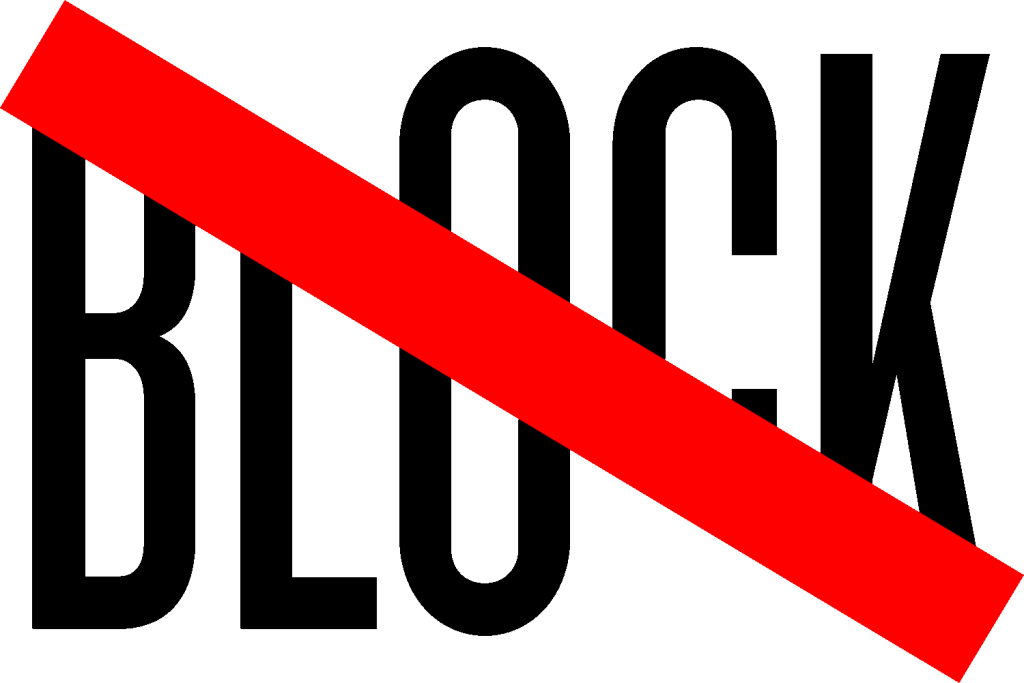
Lähde: blockbranding
Melkein jokaisessa selaimessa on tämä sisäänrakennettu ominaisuus, joka seuraa sijaintiasi, jotta saat tarvittavia tietoja avuksesi. Jos esimerkiksi varaat lippusi verkossa, Google paikantaa osoitteesi ja näyttää sitten lähellä olevat hakutulokset.
Mainostajat kuitenkin käyttävät tätä tekniikkaa väärin, koska he käyttävät samoja tietoja mainosten sijoittamiseen profiiliisi. Välttääksesi tällaisen tunkeutumisen, estä sijainnin jakamispyyntö, joka tulee verkkosivustolta, joka ei ole tärkeä. Voit myös poistaa tämän ominaisuuden kokonaan käytöstä tietokoneeltasi.
Siirry vain Chrome-selaimen lisäasetuksiin ja napsauta sisältöasetuksia valitaksesi poistovaihtoehdon. Jos käytät safaria, siirry asetuksiin ja sitten yksityisyyteen ja poista sijaintipalvelut käytöstä.
4. Päästä eroon kaikista evästeistä
Mitä ovat kolmannen osapuolen evästeet? Ne ovat tekstitiedostoja, joiden tehtävänä on seurata liikkumistasi eri verkkosivustojen välillä. Voit poistaa tai estää nämä evästeet säätämällä selaimesi tietosuoja-asetuksia, jotka voivat estää seurannan tietyllä tasolla.
Lähde: digitaltrends.
Mitä Flash-evästeet ovat? Edistynyt versio evästeistä, joka pystyy varastoimaan enemmän tietoa kuin muut tavalliset evästeet. Tunnetaan myös superevästeenä, ja ne löytyvät verkkosivustoilta, jotka käyttävät Flashia, eli jokaisesta videosta, joka sisältää verkkosivuston. Ne voivat jopa luoda kolmannen osapuolen evästeitä, jotka olet poistanut aiemmin.
Voit päästä eroon sekä Flash- että tavallisista evästeistä lataamalla Advanced System Optimizer -sovelluksen.
5. Search In Disguise
Google käyttää tietoja tarjotakseen yksilöllisempiä hakutuloksia, jotka ovat osuvampia käyttäjille. Voit halutessasi välttää tämän ongelman sammuttamalla Googlen henkilökohtaisen haun. Napsauta vain hakutyökaluja ja siirry sitten kohtaan "Kaikki tulokset" ja "Sanoma".

Lähde: emojirequest
Voit myös estää hakujesi seurannan vaihtamalla yksityiseen hakukoneeseen, kuten DuckDuckGo .
6. Google seuraa kiinnostuksen kohteitasi
Googlen tällä hetkellä tarjoamien palvelujen perusteella se luo automaattisesti verkkoprofiilisi kiinnostuksesi ja tarpeidesi perusteella. Google käyttää näitä tietoja mainosten kohdistamiseen profiiliisi. Valitse vain mainoksissa oleva "jaettu suositus" poistumisvaihtoehto ja poista sitten mainosten personointi käytöstä. Viimeinkin lataa vain Google Analytics Browser Add-on estääksesi Google Analyticsia hakemasta tietoja liikkeidesi perusteella.
7. Hyödynnä digitaalista valuuttaa

Lähde: blog.golix
Aina kun ostat jotain verkosta, yhdistät identiteettisi kyseiseen verkkosivustoon antamalla joitakin tärkeitä tietoja. Vaihtoehtoisesti voit käyttää kryptovaluuttoja, kuten Bitcoinia, maksujen suorittamiseen kertomatta profiilistasi.
Tähän mennessä sinun on täytynyt ymmärtää, kuinka vaikeaa on pysyä nimettömänä. Itse asiassa yllä olevat käytännöt eivät takaa täydellistä turvaa uusilta tunkeutumisilta. Mutta ainakin voimme ryhtyä edellä mainittuihin varotoimiin onnettomuuksien välttämiseksi.
Lisätietoja: 7 parasta vaihtoehtoa Tor-selaimelle - Selaa nimettömästi
8. Selaa sosiaalisen verkostoitumisen sivustoja varoen
Sosiaalisen median verkkosivustot ovat henkilötietojen varasto. Varsinkin Facebook, jolla on oma mobiilimainosverkosto. Voit tehdä joitain muutoksia Facebookin asetuksiin ja siirtyä sitten mainoksiin, jotka säätelevät mainoksia napsautustesi perusteella. Twitterissä siirry asetuksista suojaukseen ja yksityisyyteen ja poista sitten Räätälöidä mainoksia -valintaruutu. Jos kyseessä on LinkedIn, hallinnoi tiliäsi kohdassa Yksityisyys ja asetukset ja siirry sitten Mainosasetusten hallintaan. Tämä ei kuitenkaan tarkoita, että sinua ei enää seurata, mutta täältä et saa web-selailuun perustuvia mainoksia.

Lähde: mobsea
9. Poista käyttämättömät lisäosat käytöstä
Laajennukset eroavat selaimen laajennuksista, koska niillä on eri tarkoitus, mutta molemmat ovat ladattavissa. Laajennukset voivat parantaa selaimesi taitoa. Suosituimmat lisäosat, Java ja Adobe Flash, ovat kuitenkin vastuussa tietojesi hyödyntämisestä. Lisäksi laajennukset ovat väylä haittaohjelmien kutsumiseen selaimeen, joten on parempi poistaa ne käytöstä pysyvästi.
Chrome: Kirjoita hakupalkkiin "chrome://plugins/". Poista ne käytöstä väliaikaisesti napsauttamalla "Poista käytöstä".
Safari: Siirry kohtaan Asetukset > Suojaus > Laajennusasetukset ottaaksesi ne käyttöön tai pois käytöstä.
Firefox: Kirjoita hakupalkkiin "about: addons" ja valitse sitten Plugins. Valitse aktivoidaksesi lisäosat aina, ei koskaan tai vain luvan kysyttyä.
Microsoft Edge: Lisäosia ei ole saatavilla.
10. Välityspalvelinverkon käyttäminen
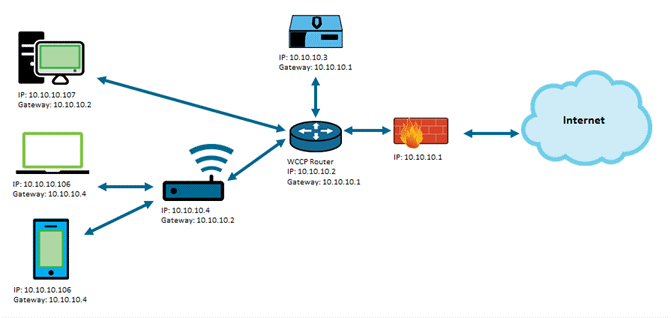
Lähde: origin-symwisedownload.symantec
Yllä mainitut vinkit ja temput ovat tehokkaita väistämään markkinoijia tekemästä verkkoprofiiliasi. Mutta et ole täysin suojattu ja sinua voidaan seurata selaimesi IP-osoitteen kautta. Valitse tätä varten VPN (Virtual Private Network) -maskit, jotka naamioivat sijaintisi ja näyttävät eri osoitteen. Aina kun kirjaudut VPN:ään, luodaan uusi IP-osoite, jonka avulla voit paeta jatkuvaa valvontaa.
Tässä oli kyse nimettömyyteen liittyvistä vinkeistä ja temppuista. Jos sinulla on jaettavaa, kommentoi alla olevaan osioon.
Tutustu Windows 10:n 10 suosituimpaan pikanäppäimeen ja siihen, miten voit hyödyntää niitä tehokkaasti töissä, koulussa ja muissa asioissa.
Opas BitLockerin käyttöön, Windows 10:n tehokkaaseen salausominaisuuteen. Ota BitLocker käyttöön ja suojaa tiedostosi helposti.
Opas Microsoft Edge -selaushistorian tarkastelemiseen ja poistamiseen Windows 10:ssä. Saat hyödyllisiä vinkkejä ja ohjeita.
Katso, kuinka voit pitää salasanasi Microsoft Edgessä hallinnassa ja estää selainta tallentamasta tulevia salasanoja.
Kuinka eristää tekstin muotoilua Discordissa? Tässä on opas, joka kertoo, kuinka Discord-teksti värjätään, lihavoidaan, kursivoitu ja yliviivataan.
Tässä viestissä käsittelemme yksityiskohtaisen oppaan, joka auttaa sinua selvittämään "Mikä tietokone minulla on?" ja niiden tärkeimmät tekniset tiedot sekä mallin nimen.
Palauta viimeinen istunto helposti Microsoft Edgessä, Google Chromessa, Mozilla Firefoxissa ja Internet Explorerissa. Tämä temppu on kätevä, kun suljet vahingossa minkä tahansa välilehden selaimessa.
Jos haluat saada Boogie Down Emoten Fortnitessa ilmaiseksi, sinun on otettava käyttöön ylimääräinen suojakerros, eli 2F-todennus. Lue tämä saadaksesi tietää, miten se tehdään!
Windows 10 tarjoaa useita mukautusvaihtoehtoja hiirelle, joten voit joustaa, miten kohdistin toimii. Tässä oppaassa opastamme sinut läpi käytettävissä olevat asetukset ja niiden vaikutuksen.
Saatko "Toiminto estetty Instagramissa" -virheen? Katso tämä vaihe vaiheelta opas poistaaksesi tämän toiminnon, joka on estetty Instagramissa muutamalla yksinkertaisella temppulla!







